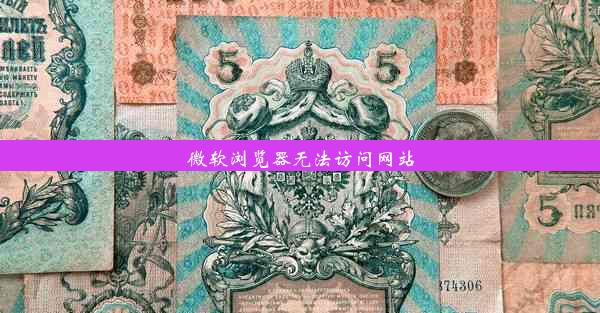
你是否曾遇到过在微软浏览器上无法访问某些网站的情况?这可能是由于多种原因造成的,无论是网络配置问题,还是浏览器设置不当,甚至是网站本身的问题。本文将带你深入解析微软浏览器无法访问网站的原因,并提供实用的解决方法,让你的浏览体验更加顺畅。
一、微软浏览器无法访问网站的原因分析
1. 网络连接问题
2. 浏览器设置限制
3. 网站自身问题
二、网络连接问题排查与解决
1. 检查网络连接状态
2. 重置网络设置
3. 更换网络连接方式
三、浏览器设置调整与优化
1. 清除浏览器缓存
2. 修改代理设置
3. 更新浏览器版本
四、网站问题排查与应对
1. 检查网站是否维护
2. 使用其他浏览器尝试访问
3. 联系网站管理员
五、预防措施,避免再次出现访问问题
1. 定期更新浏览器
2. 保持网络连接稳定
3. 关注网站维护公告
六、
1. 总结微软浏览器无法访问网站的可能原因
2. 提供综合性的解决策略
3. 建议用户保持良好的浏览习惯
微软浏览器无法访问网站的原因分析
在日常生活中,我们可能会遇到在微软浏览器上无法访问某些网站的情况。这可能是由于多种原因造成的,以下将从几个方面进行分析。
网络连接问题
网络连接问题可能是导致无法访问网站的主要原因。无论是家庭网络还是公共场所的Wi-Fi,都可能存在连接不稳定或中断的情况。浏览器将无法与目标网站建立正常的连接。
浏览器设置限制
浏览器设置也可能限制了某些网站的访问。例如,某些浏览器默认开启了安全模式,这可能导致部分网站无法正常加载。一些浏览器还提供了内容过滤功能,可能会误将某些网站列入黑名单。
网站自身问题
网站自身的问题也可能导致无法访问。例如,网站服务器可能出现故障,或者网站正在进行维护和升级。在这种情况下,即使网络连接正常,浏览器也无法访问该网站。
网络连接问题排查与解决
1. 检查网络连接状态
打开任务栏的网络图标,查看网络连接状态。如果显示无网络连接,则可能是网络线路或设备故障。尝试重启路由器或联系网络服务提供商。
2. 重置网络设置
如果网络连接状态正常,但仍然无法访问网站,可以尝试重置网络设置。在Windows系统中,可以通过以下步骤进行操作:
- 打开控制面板。
- 点击网络和共享中心。
- 点击更改适配器设置。
- 右键点击网络适配器,选择禁用和启用。
- 重启计算机,检查网络连接是否恢复正常。
3. 更换网络连接方式
如果以上方法都无法解决问题,可以尝试更换网络连接方式。例如,从Wi-Fi切换到有线网络,或者使用其他Wi-Fi网络。
浏览器设置调整与优化
1. 清除浏览器缓存
长时间积累的缓存可能导致浏览器无法正常访问某些网站。可以通过以下步骤清除缓存:
- 打开微软浏览器。
- 点击右上角的三个点,选择设置。
- 在左侧菜单中选择隐私、搜索和历史记录。
- 点击清除浏览数据。
- 选择清除浏览数据和清除缓存,然后点击清除。
2. 修改代理设置
如果怀疑是代理设置导致无法访问网站,可以尝试修改代理设置。在微软浏览器中,可以通过以下步骤进行操作:
- 打开设置。
- 点击网络和Internet。
- 点击代理。
- 选择手动设置代理。
- 根据需要填写代理服务器地址和端口。
3. 更新浏览器版本
浏览器版本过旧可能导致兼容性问题,从而无法访问某些网站。建议定期更新浏览器至最新版本。
网站问题排查与应对
1. 检查网站是否维护
如果怀疑是网站自身问题,可以尝试访问网站的官方公告或联系网站管理员,了解网站是否处于维护状态。
2. 使用其他浏览器尝试访问
如果怀疑是微软浏览器的问题,可以尝试使用其他浏览器(如Chrome、Firefox等)访问该网站,以确认问题是否存在于浏览器本身。
3. 联系网站管理员
如果以上方法都无法解决问题,可以尝试联系网站管理员,寻求帮助。
预防措施,避免再次出现访问问题
1. 定期更新浏览器
保持浏览器版本更新,可以确保浏览器兼容性,降低出现访问问题的概率。
2. 保持网络连接稳定
确保网络连接稳定,可以减少因网络问题导致的访问失败。
3. 关注网站维护公告
关注目标网站的官方公告,了解网站维护和升级情况,避免因网站问题导致无法访问。
本文针对微软浏览器无法访问网站的问题进行了详细的分析和解答。通过排查网络连接、浏览器设置和网站自身问题,我们可以有效地解决这一问题。建议用户保持良好的浏览习惯,定期更新浏览器和关注网站维护公告,以避免再次出现访问问题。





